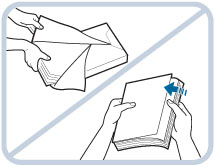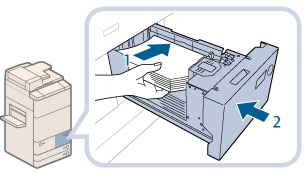將紙張添加到紙匣中
若列印期間所選紙張用盡,或者所選紙匣中的紙張用盡,則觸控面板顯示螢幕上會出現提示添加紙張的螢幕。
按照下列步驟將紙張添加到紙匣中。
 小心 小心 |
|
處理紙張時,請小心不要被紙張邊緣割傷手。
|
|
須知
|
|
若所選紙匣沒有完全插入本機器,也會出現提示添加紙張的螢幕。確保紙匣處於正確位置。
請勿將下列類型的紙張添加到「紙匣(右/左)」中。否則可能會導致夾紙。
嚴重捲曲或皺褶的紙張
薄的草紙
重磅紙(重於220 g/m2)
使用熱轉印式印表機列印過的紙張
背面使用熱轉印式印表機列印過的紙張
覆膜紙
投影片
描圖紙
標籤紙
標籤
請勿將下列類型的紙張添加到「紙匣3」和「紙匣4」中。否則可能會導致夾紙。
嚴重捲曲或皺褶的紙張
薄的草紙
重磅紙(重於220 g/m2)
使用熱轉印式印表機列印過的紙張
背面使用熱轉印式印表機列印過的紙張
覆膜紙
投影片
描圖紙
標籤
放置紙張之前,請確保將紙張進行充分的扇形展開。添加紙張前尤其應該對薄紙、再生紙、打孔紙、重磅紙和標籤紙等進行充分的扇形展開。
請勿在紙疊旁紙匣空餘部分放置紙張或任何其他物體。否則可能會導致夾紙。
使用「裝訂」模式列印時,請勿取出等待裝訂的輸出頁。(清除夾紙後,列印和裝訂恢復。)
|
|
注意
|
|
在「設定/註冊」的[參數選擇]中的[紙張設定]中註冊已添加紙張的尺寸和類型。
可以使用自訂紙張尺寸。(請參閱「註冊/編輯/刪除自訂紙張尺寸」)
可以命名、註冊和編輯自訂紙張類型。(請參閱「註冊/編輯自訂紙張類型」)
可以將以下尺寸的紙張添加到「紙匣(右/左)」、「紙匣3」和「紙匣4」中︰
紙匣(右/左)︰A4和B5
「紙匣3」和「紙匣4」︰A3、B4、A4、A4R、B5、B5R、A5R和自訂尺寸(139.7 mm×182 mm到297 mm×487.7 mm)
大容量紙匣的紙張尺寸固定為A4或B5。有關變更可以添加到「大容量紙匣-A1」中的紙張尺寸的說明,請與當地的授權Canon經銷商聯絡。
有關可以添加到紙匣中的紙張類型的詳細資訊,請參閱「可用的紙張材料」。
若列印期間出現提示添加紙張的訊息,則在添加正確的紙張後,本機器會自動執行剩餘的列印工作。若選擇不同的紙張來源,剩餘的列印工作將在按[確定]後開始執行。
按[取消]可以取消列印。
|
1.
開啟紙匣。
2.
準備要添加的紙張。
|
注意
|
|
要獲得高品質列印輸出,請使用Canon推薦的紙張。
添加紙張前,請務必將紙張呈扇形展開幾次,並對齊邊緣以便於送入。
|
3.
將紙疊添加到紙匣中。
 小心 小心 |
|
將紙匣恢復原位時,請小心勿夾住手指,否則可能導致人身傷害。
|
|
須知
|
|
在將紙張添加到大容量紙匣中之前,必須展平捲曲的紙張。
若添加的紙張超過添加限制標記(
 ),或者未將紙匣完全推入本機器中,則無法執行影印或列印。 ),或者未將紙匣完全推入本機器中,則無法執行影印或列印。確保紙疊高度不超過添加限制標記(
 )。 )。務必檢查紙匣是否處於正確的位置。
|
|
注意
|
|
首次將紙張添加到紙匣中時,請放置紙張尺寸板以符合正在添加的紙張尺寸。(請參閱「調整紙匣以容納不同尺寸的紙張」)
「紙匣(右/左)」大約容納1,500張紙(80 g/m2)或1,700張紙(64 g/m2)。
「紙匣3」和「紙匣4」中可以添加的紙張數量為550張(80 g/m2)或680張(64 g/m2)。
若紙張包裝上有紙張添加面的說明,請按照說明進行操作。
將紙張添加到紙匣中時,向下的一面為列印面。
若出現問題,如列印品質不佳或夾紙,請嘗試翻轉紙疊並重新添加。
有關已有列印內容的紙張(即上面已印有標誌或圖案的紙張)列印方向的詳細資訊,請參閱「原稿方向和紙張方向的關係」。
用原紙張包裝將剩餘的紙張重新包好,存放在乾燥且遠離陽光直射的地方。
若紙張用盡並且列印停止,請添加新紙疊。添加新紙疊後,列印會重新開始。
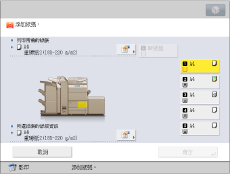 若在潮濕的紙張上列印,熱氣可能從本機器的輸出區域排出。這是因為將碳粉高溫定影到紙張上時,紙張上的潮氣進行了揮發。這並非故障。(這主要發生在室溫偏低的情況下。)
|